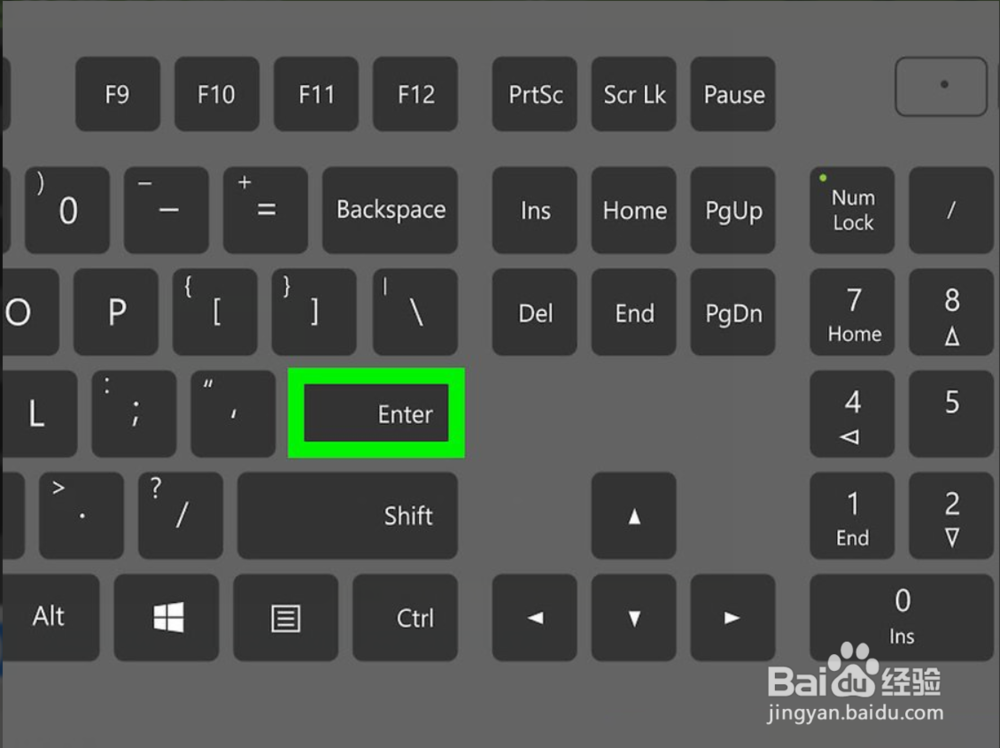1、打开Excel文档。双击包含要使用VLOOKUP函数的数据的Excel文档。如果尚未创建文档,请打开Excel,单击“空白工作簿”(仅限Windows),然后按列输入数据。
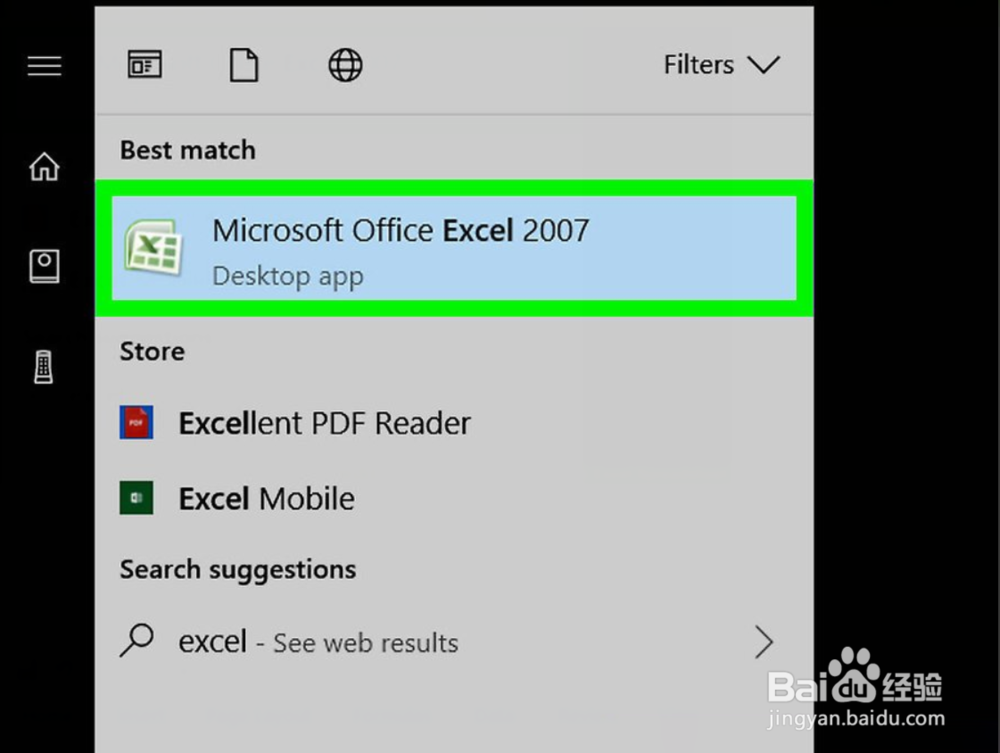
2、确保您的数据格式正确。VLOOKUP仅适用于按列组织的数据(例如,在垂直部分中),这意味着您的数据很可能在单元格的顶行中具有标题,但在最左侧的单元格列中没有。如果您的数据是按行组织的,那么您将无法使用VLOOKUP查找值。

3、了解VLOOKUP公式的每个方面。VLOOKUP公式由四个主要部分组成,每个部分引用电子表格中的一条信息:1、查找值- 要查找的数据所在的单元飙空蒈开格。例如,如果要在单元格F3中查找数据,则查找值将位于电子表格的第三行。2、表格数组- 从左上角单元格到右下角单元格(不包括标题)的整个表格范围。例如,如果您的表从A2开始,下降到A20,并延伸到F列,您的表将从A2变为F20。3、列索引号- 要查找的值所在列的索引号。列的“索引号”是指其订单号;例如,在具有在列数据的电子表格甲,乙,和Ç,的索引号甲将为1,乙将是2,和ç将是3,索引号从1开始对远左栏数据,所以如果你的数据在F列开始,它的索引号是1。4、范围查找- 您通常需要VLOOKUP结果的精确答案,可以通过键入FALSE此值来实现。对于估算,您可以输入TRUE。
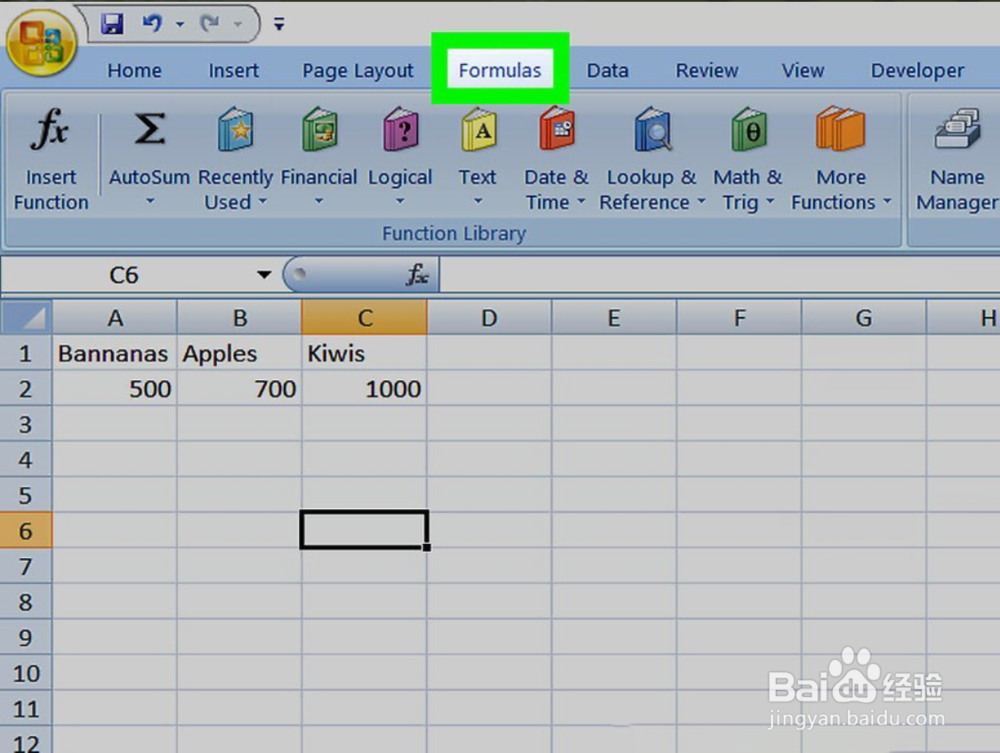
4、选择一个空单元格。单击要存储VLOOKUP公式结果的单元格。

5、添加VLOOKUP公式标记。输入=VLOOKUP(以启动VLOOKUP公式。公式的其余部分将在开括号和最后的闭括号之间。

6、输入查找值。找到写入查找值的单元格,然后在VLOOKUP公式中输入单元格的名称,后跟逗号。例如,如果查找值写在单元格A12中,则键入A12,公式。您将使用逗号分隔公式的每个部分,但不需要使用空格。

7、输入表数组值。找到存储数据的左上角单元格,并在公式中输入其名称,键入冒号(:),在数据组中找到右下角的单元格并将其添加到公式中,然后键入逗号。例如,如果您的表从单元格A2转到单元格C20,则键入A2:C20,VLOOKUP公式。

8、输入列索引号。找到包含您希望VLOOKUP显示的值的列的索引号,然后在其后面用逗号键入公式。例如,如果您的表使用A,B和C列,并且您想要的数据在C中,则可以在3,此处键入。

9、输入FALSE)以关闭公式。这将允许VLOOKUP在所选项目的指定列中查找确切的值。你的公式应该是这样的:=VLOOKUP(A12,A2:C20,3,FALSE)
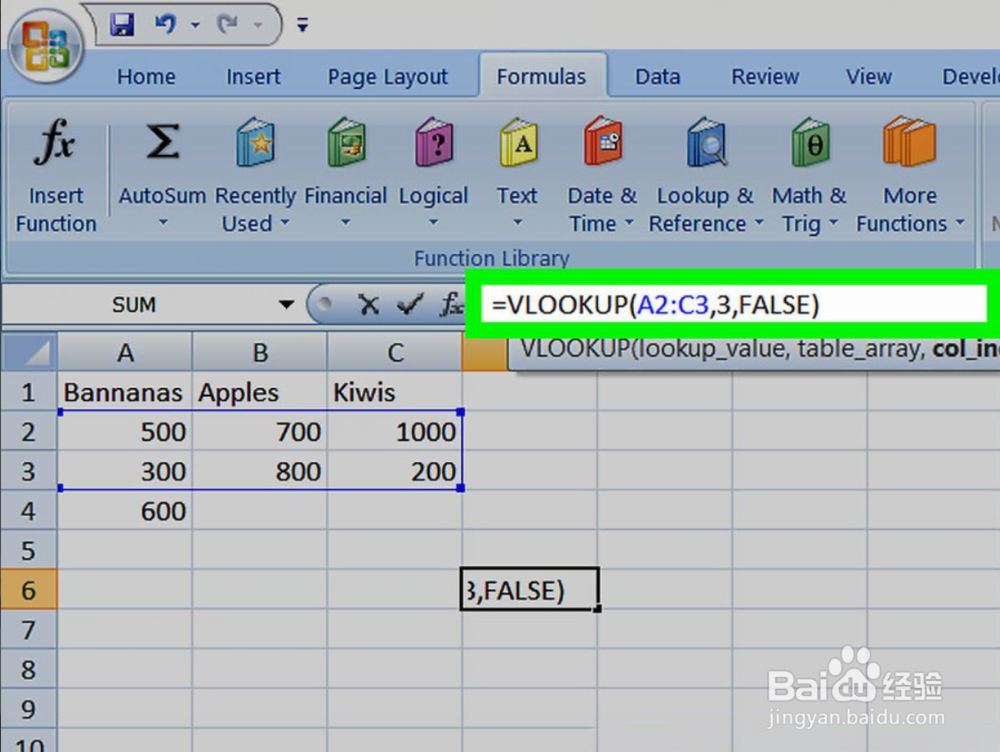
10、按↵Enter。这样做将运行您的公式并在公式的单元格中显示结果。